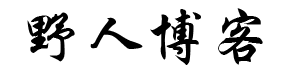以往写代码都没有同步到仓库的习惯,不是没有丢过数据,而是因为那段时间硬盘出了点问题,直接数据给搞坏了,导致就是部分数据无法直接恢复(可能可以吧,奈何技术low,再尝试了好久无果后,就重新在写了一次,好在代码量不多),那就养成备份的习惯吧。
首先给大家明确一点,vscode里面自带git插件(需要配合git的客户端,免除手动输入命令),但是需要自行下载git的客户端,这个大家自行下载,然后按照下面的步骤走:
1、到仓库网站gitee/github,创建一个仓库。
2、创建好仓库好,打开git软件,把项目clone下来。
3、用vscode打开刚才clone下来的项目,首次打开会有下面的提示(正确配置git.path的路径后,就不会再有了,之后就没有必要重复1,2步了,直接在vscode里面就可以克隆)

解决方法:找到左下角设置/也可以使用快捷键【Ctrl+,】打开设置,搜索【git.path】——在【settings.json】中编辑——添加【git.path":"这里添加git可执行文件的路径"】

其实最重要的一步,就是添加git.path的路径,而偏偏这个路径也是小编最不能理解,反复确实是没有问题的路径vscode还是提示没有安装vscode,网上找了一圈说什么要添加git的坏境变量,压根就不是,小编猜测可能是是不是路径中有特殊的字符导致的?果真,把git的文件夹移动到磁盘的根目录,完美解决问题,所以建议大家git安装目录不要包含中文/特殊字符,可能会导致vscode无法识别!